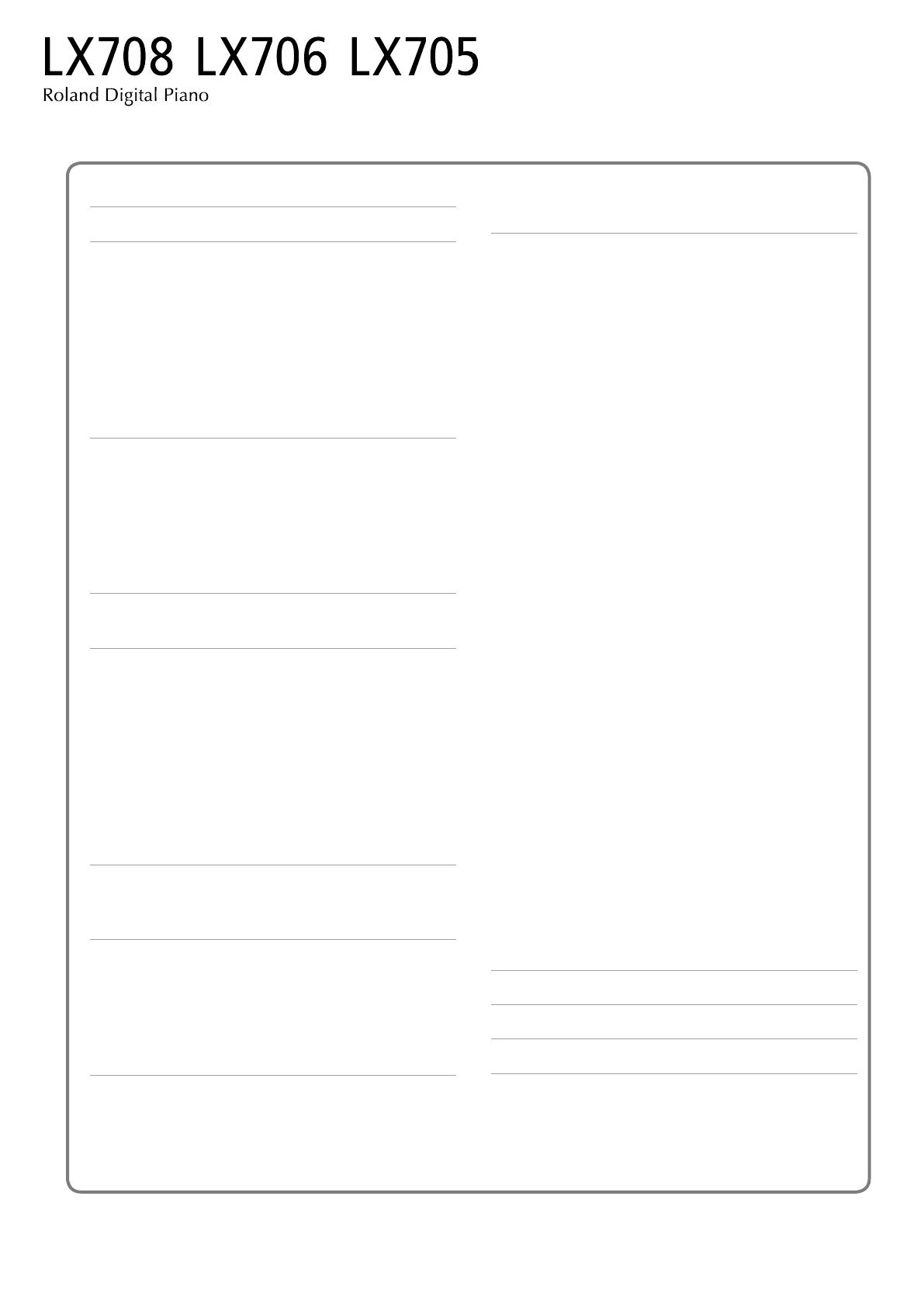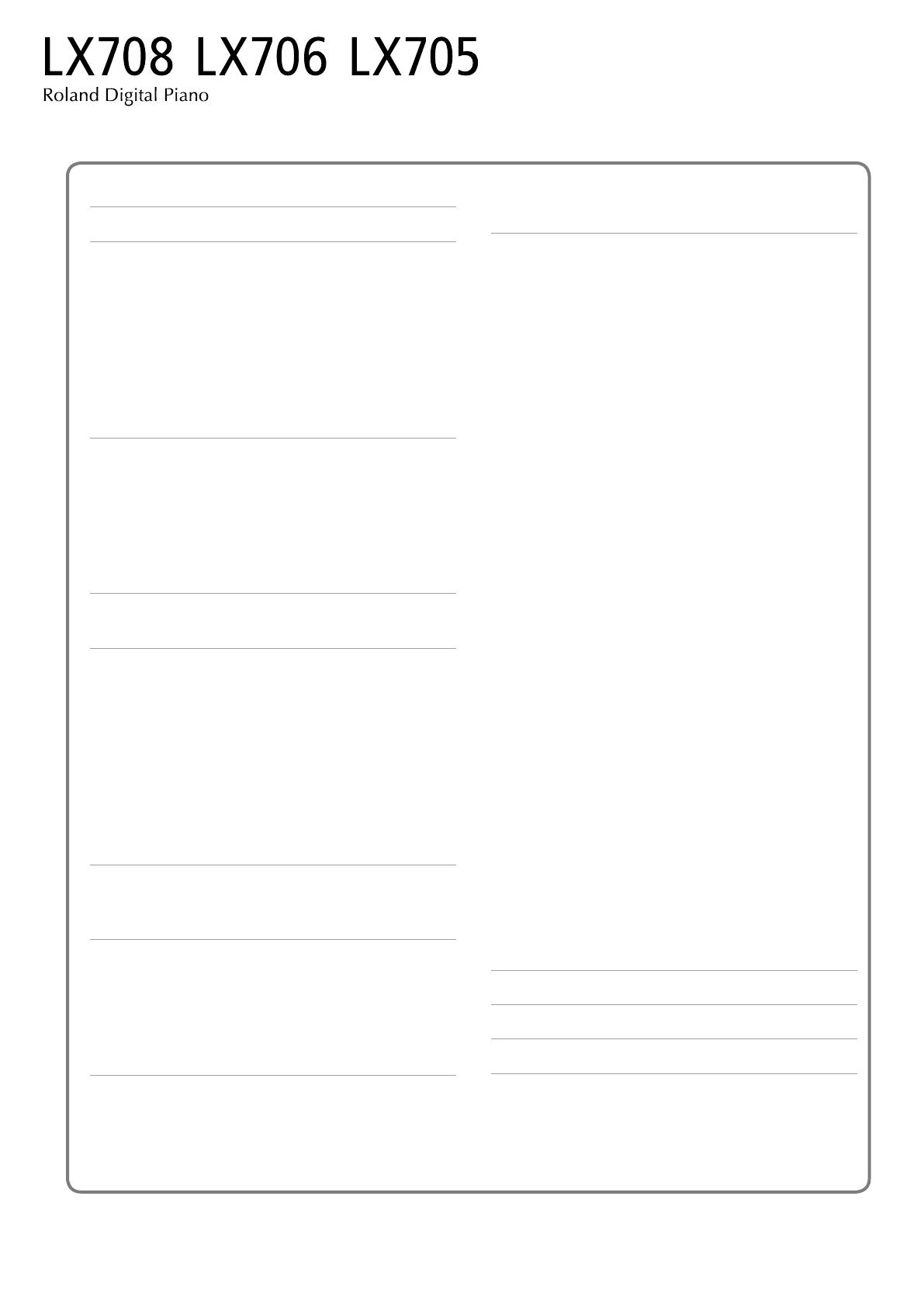
Než začnete přístroj používat, věnujte pozornost sekcím „BEZPEČNÉ POUŽITÍ PŘÍSTROJE” a „DŮLEŽITÉ POKYNY” (příručka „BEZPEČNÉ POUŽITÍ
PŘÍSTROJE” a Uživatelský manuál (p. 32, p. 33)). Po přečtení ponechejte tento dokument k dispozici i pro pozdější použití.
Obsah
Popis panelu ............................................. 4
Než začnete hrát ......................................... 6
Otevření víka klaviatury (Zapnutí nástroje) .............. 6
Použití stojanu na noty ................................ 6
Otevření/ zavření horního víka ......................... 6
Nastavení celkové hlasitosti ............................ 6
Použití sluchátek ...................................... 7
Použití pedálů ......................................... 7
Základní operace funkcí ................................ 7
Vypnutí nástroje ....................................... 7
Hraní .................................................... 8
Hraní různými zvuky ................................... 8
Uložení nastavení pro hru (Registration) ........... 8
Hraní různými zvuky pravou a levou rukou ......... 10
Vrstvení dvou zvuků .............................. 10
Cvičení s metronomem ................................ 11
Transpozice vaší hry ................................... 11
Poslech skladeb ......................................... 12
Přehrávání skladby .................................... 12
Nahrávání vaší hry ....................................... 13
Nahrávání hry na klávesy ............................... 13
Příprava k nahrávání .............................. 13
Spuštění/ zastavení nahrávání. . . . . . . . . . . . . . . . . . . . . 13
Poslech nahraného záznamu hry .................. 13
Vymazání uložené skladby ............................. 13
Pokročilé metody nahrávání ............................ 14
Nahrávání pouze jedné ruky ...................... 14
Overdubbing nahraného záznamu ................ 15
Nahrávání do USB paměti ......................... 15
Vytvoření vlastního zvuku piana (Piano Designer) ....... 16
Nastavení zvuku pro celé piano ......................... 16
Editace zvuku Grand Piano Tone ........................ 18
Propojení piana a mobilního zařízení přes Bluetooth .... 19
Podívejte se, co můžete dělat ........................... 19
Procedura nastavení ................................... 19
Přehrávání hudby přes ozvučení piana ............. 19
Použití piana s aplikací ........................... 20
Pokud nelze využít Bluetooth pro použití s aplikací ...... 21
Užitečné funkce ......................................... 22
Načtení/ uložení nastavení piana ....................... 22
Uložení nastavení piana (Piano Setup Export) ...... 22
Načtení nastavení piana (Piano Setup Import) ...... 22
Formátování paměti (Format Media) .................... 23
Obnovení nastavení z výroby (Factory Reset) ............ 23
Provedení různých nastavení (Function Mode) .......... 24
Základní nastavení vrežimu Function Mode ............. 24
Zapnutí/ vypnutí funkce Bluetooth
(Bluetooth On/O) ............................... 24
Nastavení hlasitosti přehrávání Bluetooth audio
(Input/Bluetooth Vol.) ............................ 24
Rozdělení klaviatury pro dva hráče (Twin Piano) .... 24
Transpozice výšky tónu přehrávané skladby
(Song Transpose) ................................. 24
Nastavení hlasitosti SMF skladby
(Song Volume SMF) .............................. 24
Nastavení hlasitosti zvukové nahrávky
(Song Volume Audio) ............................. 24
Nastavení hlasitosti přehrávání u audio zařízení
(Input/Bluetooth Vol.) ............................ 25
Nastavení zvuku klaviatury pro přehrávanou
skladbu (SMF Play Mode)
......................... 25
Změna způsobu aplikace efektů pedálu (Damper
Pedal Part) ....................................... 25
Změna způsobu práce pedálů (Center Pedal) ....... 25
Změna funkce levého pedálu (Left Pedal) .......... 26
Prevence zdvojení tónů při zapojení do sekvenceru
(Local Control) ................................... 26
Nastavení MIDI vysílacího kanálu (MIDI Transmit Ch.) 26
Změna použitého jazyka na displeji (Language) .... 26
Nastavení jasu obrazovky
(Display Contrast) ................................ 26
Zadání doby, po které se podsvícení panelu ztlumí
(Screen Saver). . . . . . . . . . . . . . . . . . . . . . . . . . . . . . . . . . . . 26
Zadání maximální hlasitosti (Volume Limit) ........ 26
Nastavení vibrací kláves
(Haptic Key Vibration) ............................ 27
Vypnutí napájení zavřením víka klaviatury (Power
O by the Lid)
................................... 27
Automatické vypínání nástroje po zadané době
(Auto O) ....................................... 27
Automatické ukládání nastavení
(Auto Memory Backup)
........................... 27
Nastavení, zapamatovaná i přesto, že jste nástroj vypnuli . 28
Problémy a potíže ....................................... 29
Chybové zprávy ......................................... 31
BEZPEČNÉ POUŽITÍ PŘÍSTROJE .......................... 32
DŮLEŽITÉ POZNÁMKY ................................... 33
© 2018 Roland Corporation
Uživatelský manuál